ERR_CERT_COMMON_NAME_INVALID adalah kesalahan umum yang ditemui selama proses pemuatan situs web. Kadang-kadang bisa karena kesalahan sertifikat di Situs Web. Mungkin ada banyak alasan di baliknya seperti cache yang rusak, izin untuk memutar konten yang dilindungi dinonaktifkan, tingkat perlindungan penelusuran yang aman, alamat DNS, dll. Mari kita lihat bagaimana kita dapat memperbaiki kesalahan ini di bawah ini.
Daftar isi
Perbaiki 1 – Tingkatkan perlindungan untuk penjelajahan yang aman
Langkah 1: Klik pada tiga titik di sudut kanan atas browser dan pilih pengaturan dari menu tarik-turun.

Langkah 2: Dari menu sebelah kiri klik Ppersaingan dan keamanan.

Langkah 3: Klik pada Keamanan di bagian Privasi dan Keamanan.
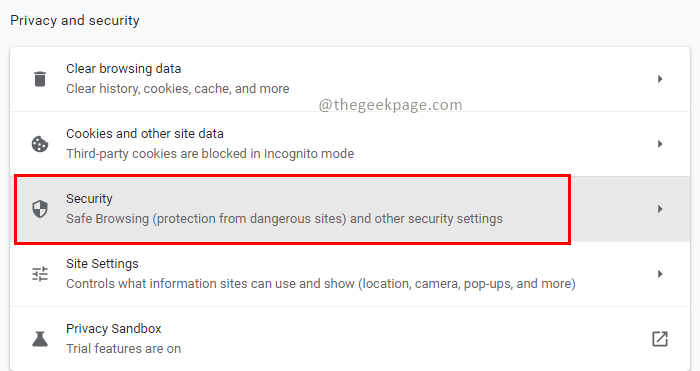
Langkah 4: Di bagian Penjelajahan Aman, pilih Perlindungan yang ditingkatkan.
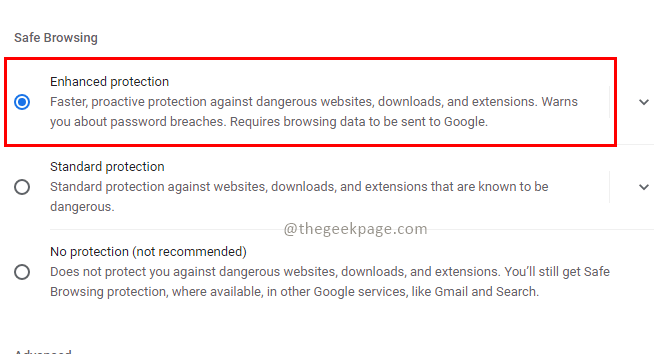
Perbaiki 2 – Mainkan konten yang dilindungi
Langkah 1: Klik pada tiga titik di sudut kanan atas browser dan pilih pengaturan dari menu tarik-turun.

Langkah 2: Dari menu sebelah kiri klik Privasi dan keamanan.

Langkah 3: Klik pada Pengaturan Situs di bagian Privasi dan Keamanan.
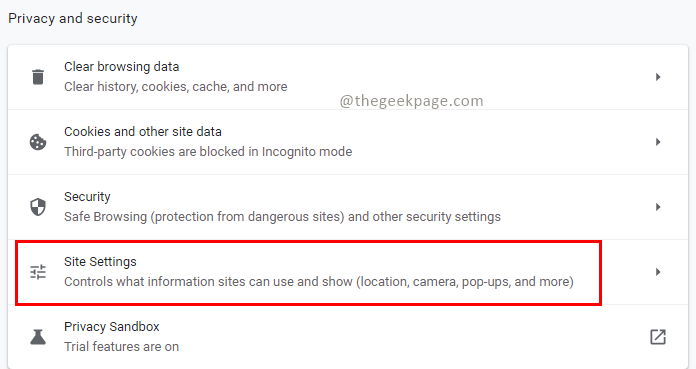
Langkah 4: Di Pengaturan Situs, buka bagian konten dan klik Pengaturan konten tambahan.
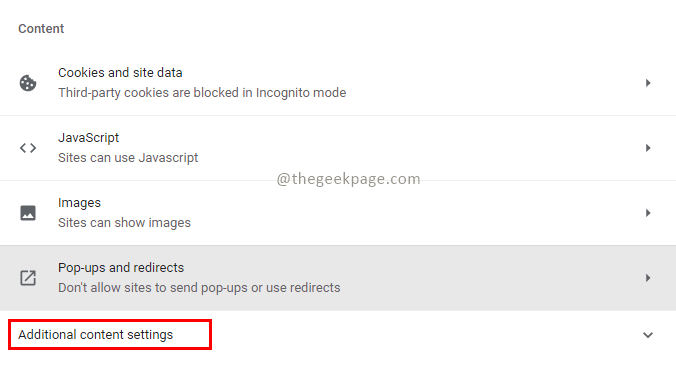
Langkah 5: Klik pada ID konten yang dilindungi di Pengaturan konten tambahan.
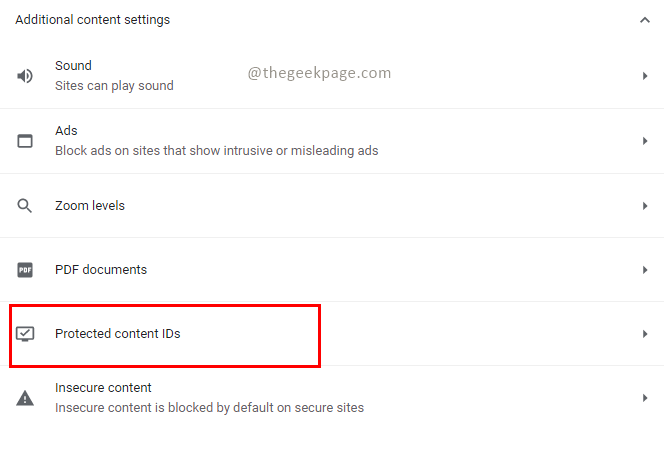
Langkah 6: Dalam pengaturan ID Konten yang Dilindungi, pastikan Situs dapat memutar konten yang dilindungi dan Situs dapat menggunakan pengenal untuk memutar konten yang dilindungi dipilih.
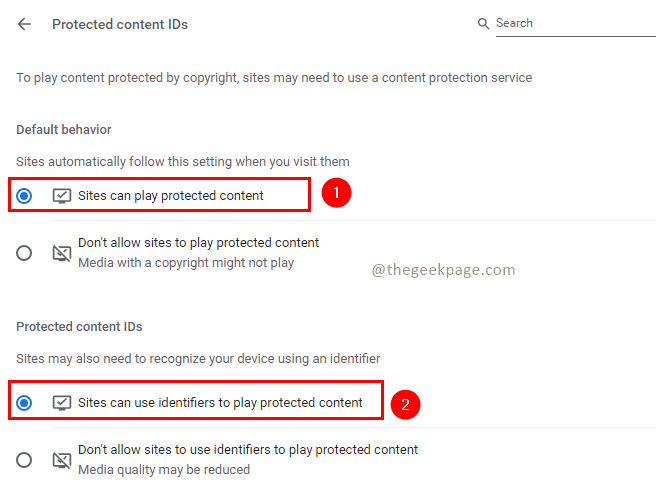
Perbaiki 3 – Hapus data penelusuran
Langkah 1: Tekan Ctrl+Shoft+Hapus kunci di browser.
Langkah 2: Di jendela Clear Browsing Data, klik pada Canggih tab, Pilih Rentang waktu untuk Sepanjang waktu, dan pilih semua kotak centang. Kemudian klik Hapus data untuk menghapus cache.
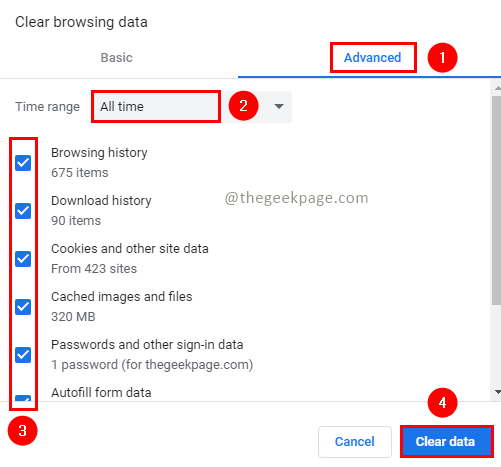
Perbaiki 4 – Setel ulang pengaturan browser
Langkah 1: Buka Browser lalu klik ikon yang menunjukkan tiga titik pilihan. ini mengarah ke pengaturan pilihan dari menu tarik-turun.

Langkah 2: Klik pada Canggih di menu sebelah kiri.
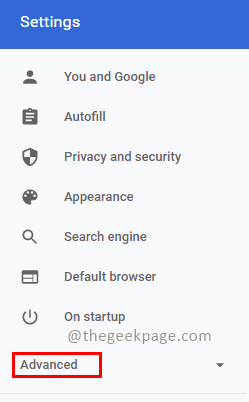
Langkah 3: Pilih Setel ulang dan bersihkan dalam pengaturan lanjutan.
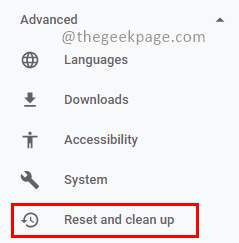
Langkah 4: Pilih Kembalikan pengaturan ke default aslinya di bagian Reset dan pembersihan.
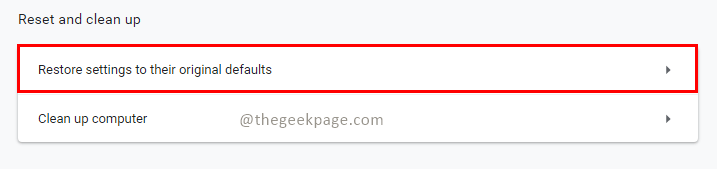
Langkah 5: Akan muncul popup konfirmasi, klik Setel ulang pengaturan untuk melanjutkan.
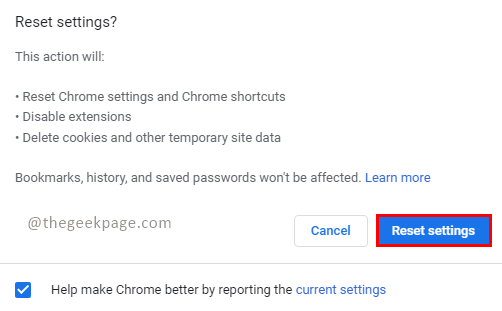
Perbaiki 5 – Nonaktifkan pengaturan zona waktu otomatis
Langkah 1: Tekan Menang + R kunci, ketik pengaturan ms: tanggal dan waktu dan klik Oke.
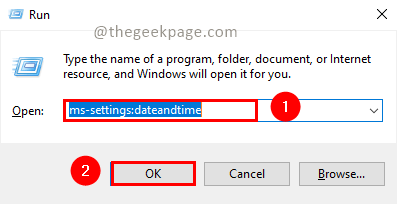
Langkah 2: Cacat pengaturan Atur waktu secara otomatis,Atur zona waktu secara otomatis, dan Sesuaikan waktu musim panas secara otomatis. Anda dapat memilih zona waktu Anda secara manual dan mengaturnya.

Perbaiki 6 – Ubah alamat DNS
Langkah 1: Tekan Menang + R kunci, ketik pengaturan ms: jaringan dan klik Oke.
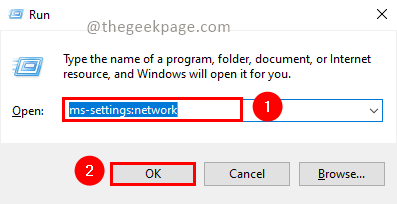
Langkah 2: Klik pada Ubah opsi adaptor di bagian Ubah pengaturan jaringan Anda.
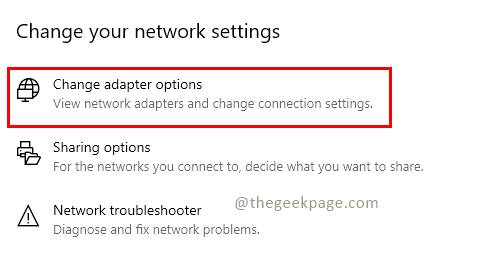
Langkah 3: Pilih koneksi yang Anda sambungkan, klik kanan di atasnya, dan pilih Properti.
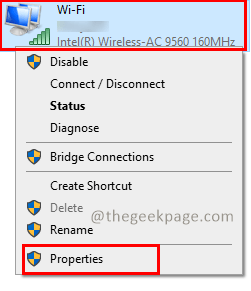
Langkah 4: Di jendela Properties, pilih Jaringan tab dan pilih Protokol Internet versi 4 (TCP/IPv4), dan klik Properti.
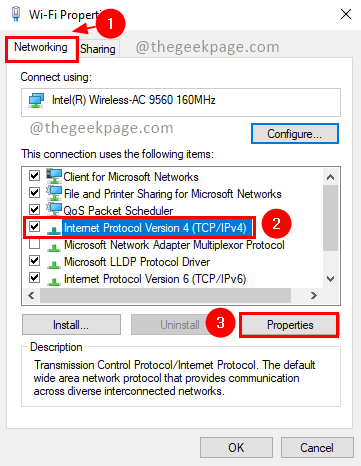
Langkah 5: Di jendela protokol Internet versi 4 (TCP/IPv4), pilih Gunakan alamat server DNS berikut. Memasuki 8.8.8.8 untuk alamat Server DN Pilihan dan 8.8.4.4 untuk alamat server DNS alternatif. Klik Oke.
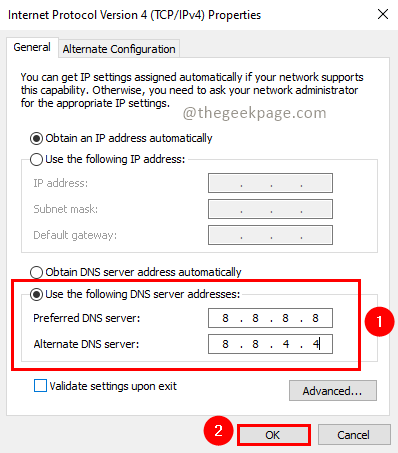
Perbaiki 7 – Mulai ulang dan periksa apakah masalah telah teratasi
Mulai ulang sistem Anda setelah melakukan langkah-langkah di atas dan verifikasi apakah masalah telah teratasi.
Itu saja!! Semoga artikel ini informatif dan menyelesaikan masalah. Silakan komentar dan beri tahu kami. Terima kasih telah membaca.


